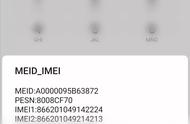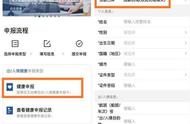对于使用SolidWorks焊接模块的设计师工程师来说,GB型材焊件库并不陌生,使用起来非常的方便,能够加快焊接件的出图效率,提高产品的设计研发速度,那么现在就说一下solidworks焊件型材库的添加使用以及库的下载,提高大家的建模出图效率。
1、打开solidworks的任意版本即可,我这里是solidworks2016,焊件模块,大家会看到,里面默认的只有ansi(英寸)和iso,对于用国标的我们不是很方便。

2、将下载好的“型材GB”文件夹放置在某个盘里,例如我的是放在C盘:C:\Program Files\SOLIDWORKS2016 ,其它盘也都是可以的。

3、在solidworks里工具栏里 :工具—选项,会弹出如图窗口,系统选项—文件位置—显示下列的文件夹里找到“焊件轮廓”—添加“型材GB”—点击确认,保存。

4、这样就可以使用这些型材焊件轮廓进行设计出图啦,如下图所示:

注意:如果出现solidworks的这些型材焊件轮廓无法调用问题,就把我们下载的这些轮廓放到如下位置即可:安装盘:\Program Files\SolidWorks Corp\SolidWorks\lang\chinese-simplified\weldment的文件夹里,新建文件夹(GB或其他常用)。
最全国标型材库获取方式:点击—了解更多